1、首先我们需要用网页打开在线PS,进入到首页,如图所示。

2、然后我们在进入的界面,点击左上角的【文件】选项,如图所示。
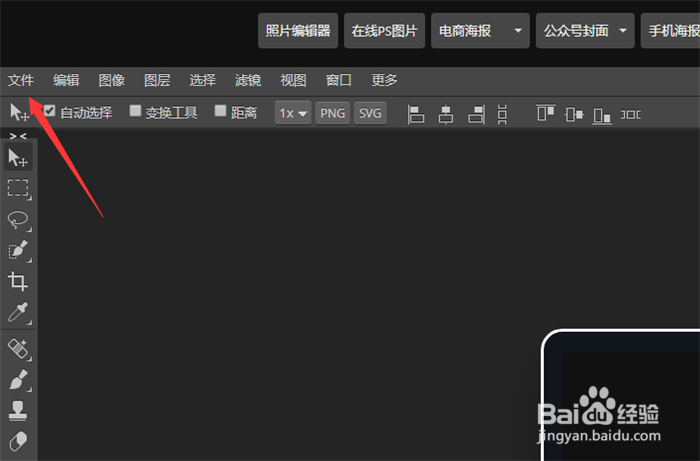
3、之后可以打开一个选项卡,在里面点击【打开】选项,另外我们按Ctrl+O也可以,如图所示。

4、之后我们可以打开一个窗口,在里面找到需要打开图片的位置,点击选中图片,点击下面的【打开】按钮,如图所示。

5、之后我们就可以将图片打开,然后进行图片编辑即可,效果如图所示。

6、最后我们可以继续打开其它图片,之后图片会以小窗口的形式排列显示,可以同时打开多张图片进行操作,如图所示。

